Inhaltsverzeichnis
Wie kann man gelöschte Webcam-Videos wiederherstellen?
"Ich habe versehentlich eine Videodatei von meinem Computer gelöscht, die von einer Nest Webcam aufgenommen wurde, und ich habe sogar den Camera Roll Ordner meines Computers überprüft: C:\Users\User Name\Pictures\Camera Roll. Dort waren nur noch einige Fotos vorhanden. Wie kann ich die Videos wiederherstellen, die mit der Webcam erstellt wurden? Irgendein Vorschlag?"
Viele Benutzer haben eine ähnliche Erfahrung mit dem Verlust eines oder mehrerer Webcam-Videos durch versehentliches Löschen, Festplattenformat, Virenbefall und viele andere Gründe. Machen Sie sich keine Sorgen. Um ein solches Problem zu lösen, sollten Sie als erstes die Webcam nicht mehr verwenden und keine neuen Fotos oder Videos im Ordner Camera Roll speichern.
Befolgen Sie dann die Methoden auf dieser Seite, um die verlorenen Videodateien [1]aus dem Papierkorb wiederherzustellen, oder [2]verwenden Sie zuverlässige Wiederherstellungssoftware als Hilfe.
Gehen Sie die Anleitung durch, um Ihre verlorenen Webcam-Videodateien mit geringem Aufwand wiederherstellen zu können.
Methode 1. Gelöschte Webcam-Videos aus dem Papierkorb wiederherstellen [2 Minuten]
Ein effektiver Weg, die verlorenen Webcam-Videos wiederherzustellen, besteht darin, sie aus dem Papierkorb zu entfernen. Normalerweise werden Webcam-Videos im Ordner Camera Roll im Abschnitt Windows-Bibliothek gespeichert.
Aus dem Ordner gelöschte Dateien werden direkt in den Papierkorb auf Ihrem Desktop verschoben. Daher brauchen Sie die Löschung nur mit den folgenden drei Schritten rückgängig zu machen:
Schritt 1: Doppelklicken Sie auf den Papierkorb auf dem Windows-Desktop.
Schritt 2: Suchen Sie die gelöschten Videos, klicken Sie mit der rechten Maustaste darauf und wählen Sie "Wiederherstellen".
Schritt 3: Die gelöschten Videos werden aus dem Papierkorb an ihren ursprünglichen Speicherorten wiederhergestellt.
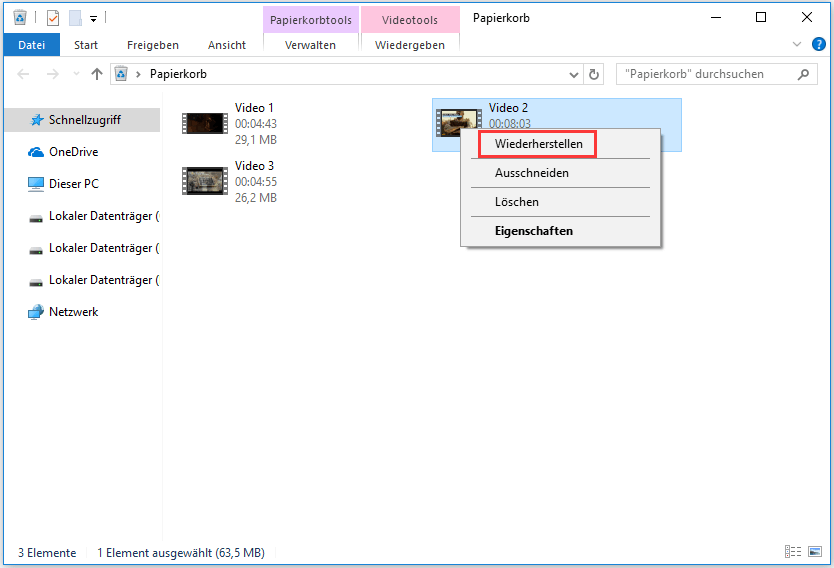
Methode 2. Webcam Videos mit der EaseUS Datenrettungssoftware wiederherstellen [3 Schritten]
Machen Sie sich keine Sorgen, wenn die gelöschten oder verlorenen Webcam-Videos entfernt wurden oder nicht im Papierkorb auftauchen. Eine professionelle Dateiwiederherstellungssoftware - EaseUS Data Recovery Wizard Pro ist eine zuverlässige Lösung. Sie funktioniert gut bei der Wiederherstellung von Webcam-Videos.
- Es unterstützt alle Arten von Videoformaten: AVI, EXE, MEGP, MOV, MP4, M4V, MKV, ASF, FLV, SWF, MPG, RM/RMVB usw.
- Es unterstützt die Videowiederherstellung auf mehreren Arten von Webcams und Kameras: Nest, Blink, CCTV, HD-DVR, IP-Kameras, Videoüberwachungsgeräte, Autokamera/-recorder usw.
- Wenn Ihre verlorenen Videos weniger als 2 GB groß sind, steht Ihnen die kostenlose Dateiwiederherstellungssoftware EaseUS hier zur Verfügung.
Laden Sie dieses Programm herunter und folgen Sie den drei Schritten, um Ihre gelöschten oder verlorenen Webcam-Videos jetzt vollständig wiederherzustellen:
Schritt 1. Laden Sie die kostenlose Software herunter.
Schritt 2. Satrten Sie EaseUS Data Recovery Wizard. Wählen Sie das Speichermedium aus, von dem Ihre Videos verloren wurden, und klicken Sie dann auf "Scan". Das Programm wird das gewählte Speichermedium scannen und alle Ihre gelöschten Daten herausfinden.
Schritt 3. Das Tool listet zunächst alle gelöschten Dateien auf, woraufhin noch einmal die gesamte Festplatte durchleuchtet wird, um auch wirklich alle wiederherstellbaren Dateien(einschließlich der Videos) zu finden.
Schritt 4. Nun sehen Sie die Vorschau. Filtern Sie die Scan-Ergebnisse und wählen Sie Ihre Videos zur Wiederherstellung aus. Klicken Sie dann auf Wiederherstellen.
Zusammenfassend lässt sich sagen: Wenn Sie Videos oder Fotos verloren haben, die von Webcams aufgenommen wurden, gehen Sie zuerst in den Papierkorb. Vielleicht können Sie sie dort wiederfinden.
Wenn nichts zu finden ist, wenden Sie sich an EaseUS Data Recovery Wizard, um Hilfe zu erhalten. Er scannt und stellt alle verlorenen Dateien für Sie mit nur wenigen einfachen Klicks wieder her.
BONUS-TIPP: Darüber hinaus möchten wir Ihnen empfehlen, für die wertvollen Videos eine Sicherungskopie auf Ihrem Computer zu erstellen. Um den Speicherplatz zu sparen, können Sie eine kostenlose Backup-Software wie EaseUS Todo Backup Free verwenden, um alle wertvollen Dateien in ein komprimiertes Image mit nur wenigen einfachen Klicks vollständig zu sichern.
War diese Seite hilfreich?
-
Jahrgang 1990; Studierte Deutscher Philologie an SISU, China; Seit 2011 zum festen Team der EaseUS-Redaktion. Seitdem schreibte sie Ratgeber und Tipps. Zudem berichtete sie über Neues und Aufregendes aus der digitalen Technikwelt. …

20+
Jahre Erfahrung

160+
Länder und Regionen

72 Millionen+
Downloads

4.7 +
Trustpilot Bewertung
TOP 2 in Recovery-Tools
"Easeus Data Recovery Wizard kann die letzte Möglichkeit sein, gelöschte Daten wiederherzustellen und ist dabei sogar kostenlos."

EaseUS Data Recovery Wizard
Leistungsstarke Datenrettungssoftware zur Wiederherstellung von Dateien in fast allen Datenverlustszenarien unter Windows und Mac.
100% Sauber
Top 10 Artikel
-
 Gelöschte Dateien wiederherstellen
Gelöschte Dateien wiederherstellen
-
 USB-Stick wiederherstellen
USB-Stick wiederherstellen
-
 SD-Karte reparieren
SD-Karte reparieren
-
 Papierkorb wiederherstellen
Papierkorb wiederherstellen
-
 Festplatte wiederherstellen
Festplatte wiederherstellen
-
 USB wird nicht erkannt
USB wird nicht erkannt
-
 RAW in NTFS umwandeln
RAW in NTFS umwandeln
-
 Gelöschte Fotos wiederherstellen
Gelöschte Fotos wiederherstellen
-
 Word-Dokument wiederherstellen
Word-Dokument wiederherstellen
-
 Excel-Dokument wiederherstellen
Excel-Dokument wiederherstellen


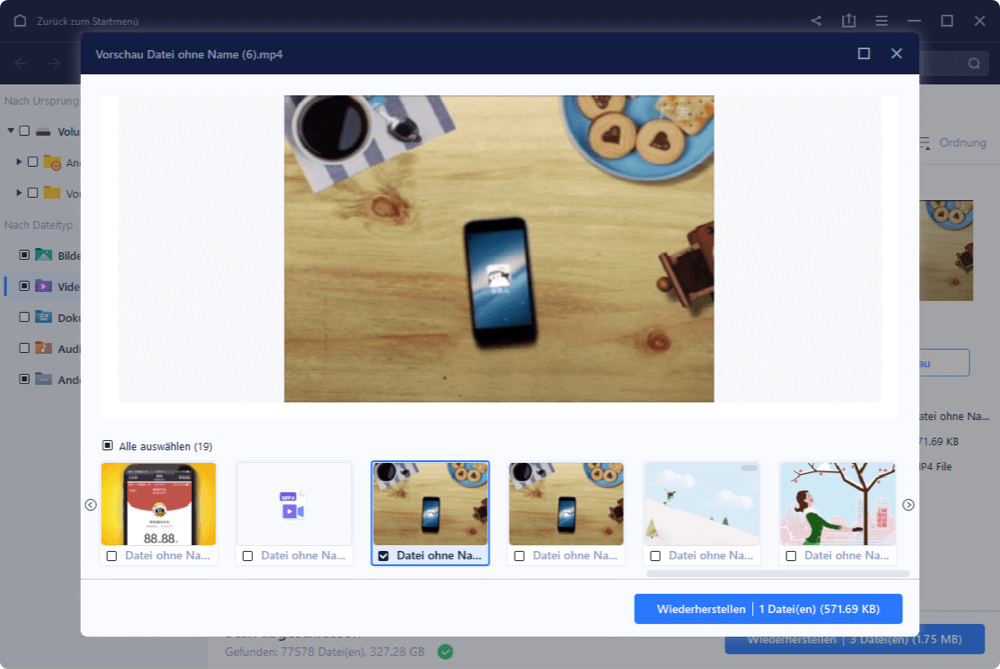
 May 21,2025
May 21,2025



